Procurando uma mesa para DJ para usar no Linux? Então conheça e veja como instalar a ferramenta para DJ Mixxx no Ubuntu.
Mixxx é a mais legal de todas as ferramentas para DJ de código aberto criados por profissionais da área. Sua filosofia de design e funcionalidade em muito se assemelha a abordagem do popular software Traktor, que infelizmente, não está disponível para a plataforma Linux.
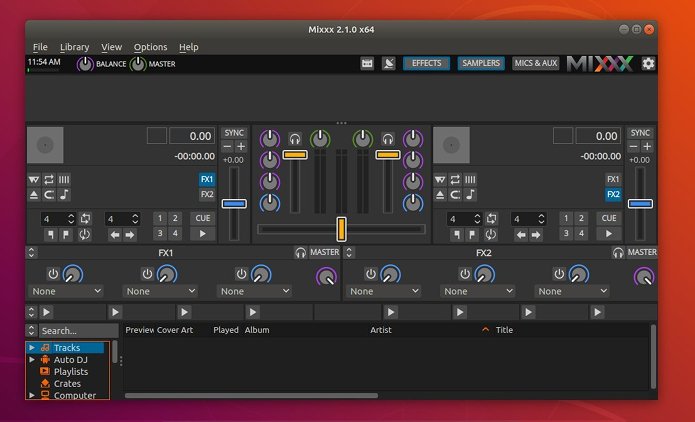
Uma das partes mais importantes do trabalho de um DJ é a sincronização de faixas, e o Mixxx oferece boas características nessa parte.
Ao pressionar o ícone de fones de ouvido, que está localizado logo acima do ícone play/pause de cada canal, o áudio é enviado para a saída correspondente que lhe permite ouvir e sincronizar a próxima faixa.
Você também pode pressionar o botão “sync”, que está posicionado ao lado de onda de cada faixa, para deixar Mixxx auto-ajustar a sincronização da próxima faixa. Claro, isso funciona na maioria dos casos, mas nem sempre dá certo.
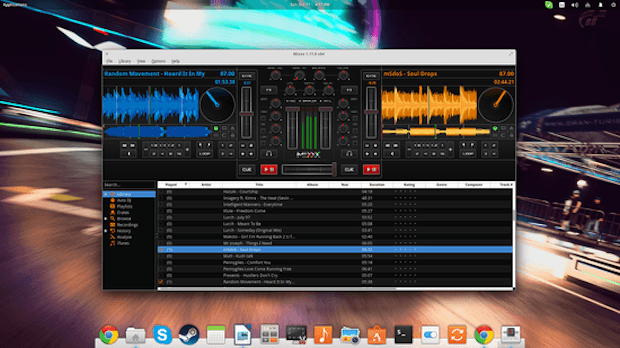
Clicando em itens da sua biblioteca com o botão direito, você verá um conjunto de opções, como a adição de músicas para DJ session virtual crates (grades virtuais de sessões).
Isso ajuda você a selecionar as faixas que deseja usar em sua sessão ao vivo. Você também pode usar o botão direito do mouse nas músicas em sua caixa ou na biblioteca para enviá-los para o “Auto DJ”.

Mixxx pode ser instalado em seu sistema Linux através da compilação do fonte de sua mais recente versão.
Mas, se você estiver usando um derivado Ubuntu, você também pode adicionar um repositório de terceiros para instalar a última Mixxx, seguindo o procedimento abaixo.
Como instalar a ferramentas para DJ Mixxx no Ubuntu e seus derivados
Para instalar a ferramentas para DJ Mixxx no Ubuntu e ainda poder receber automaticamente as futuras atualizações dele, você deve fazer o seguinte:
Passo 1. Abra um terminal (no Unity use as teclas CTRL + ALT + T);
Passo 2. Se ainda não tiver, adicione o repositório do programa com este comando ou use esse tutorial;
sudo add-apt-repository ppa:mixxx/mixxxPasso 3. Atualize o gerenciador de pacotes com o comando:
sudo apt-get updatePasso 4. Agora use o comando abaixo para instalar o programa;
sudo apt-get install mixxx libportaudio2Como instalar a ferramenta para DJ Mixxx manualmente ou em outras distros
Se não quiser adicionar o repositório da ferramentas para DJ Mixxx ou quer tentar instalar em outra distribuição baseada em Debian, você pode pegar o arquivo DEB do programa na página de download do repositório e instalar ele manualmente (clicando duas vezes nele).
Mas lembre-se! Ao optar por esse tipo de instalação, você não receberá nenhuma atualização do programa.
Pronto! Agora, quando quiser iniciar o programa, digite mixxx no Dash/Atividade (ou em um terminal, seguido da tecla TAB).
Ao ser executado pela primeira vez, Mixxx pede ao usuário para definir um local de música e então coloca tudo na biblioteca.
De lá você pode arrastar e soltar músicas para um dos dois decks localizados nas laterais esquerda e direita. No centro você pode encontrar as duas barras de volume para cada canal e um crossfader acessível apenas por debaixo deles.
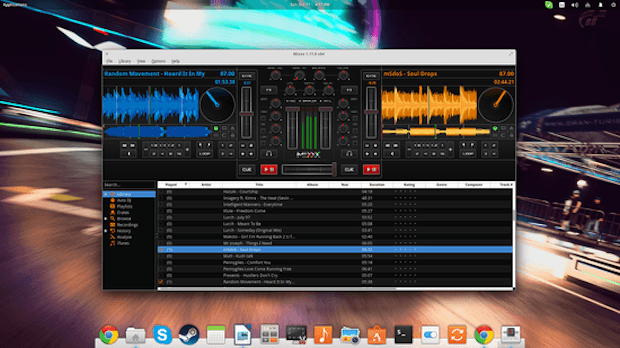
Desinstalando a ferramenta para DJ Mixxx no Ubuntu e derivados
Para desinstalar a ferramenta para DJ Mixxx no Ubuntu e derivados, faça o seguinte:
Passo 1. Abra um terminal;
Passo 2. Desinstale o programa, usando os comandos abaixo;
sudo add-apt-repository ppa:mixxx/mixxx -r -ysudo apt-get remove mixxx --auto-remove